UG10.0练习三维建模一千零三十一简单法兰
1、如下图所示,
打开UG10.0软件,新建一空白的模型文件,
另存为:
UG10.0练习三维建模一千零三十一简单法兰
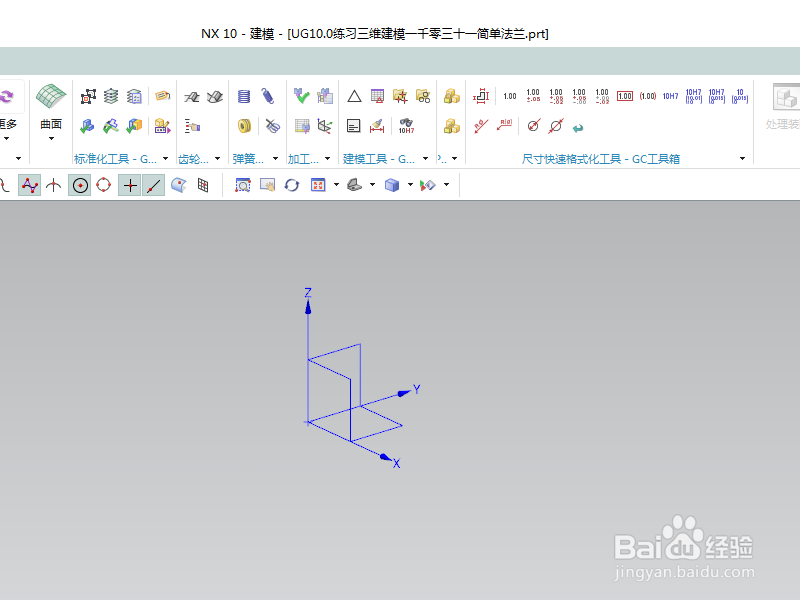
2、执行【拉伸——XY平面】,直接进入草图。
激活圆命令,以原点为圆心画一个圆,双击修改直径为ø100,
激活矩形命令,画一个矩形,将圆包围住,双击修改尺寸:300x200,
点击完成,退出草图。
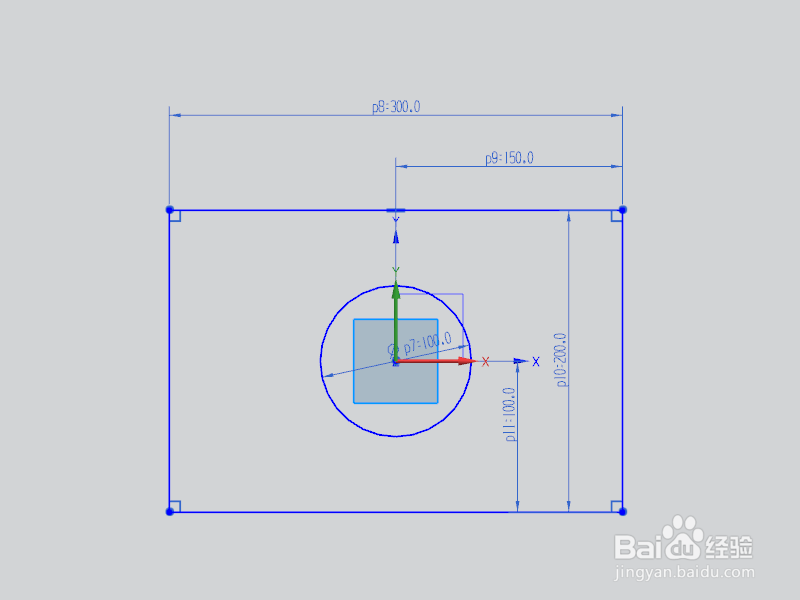
3、回到拉伸对话框,设置限制:0开始,40结束,
点击确定。
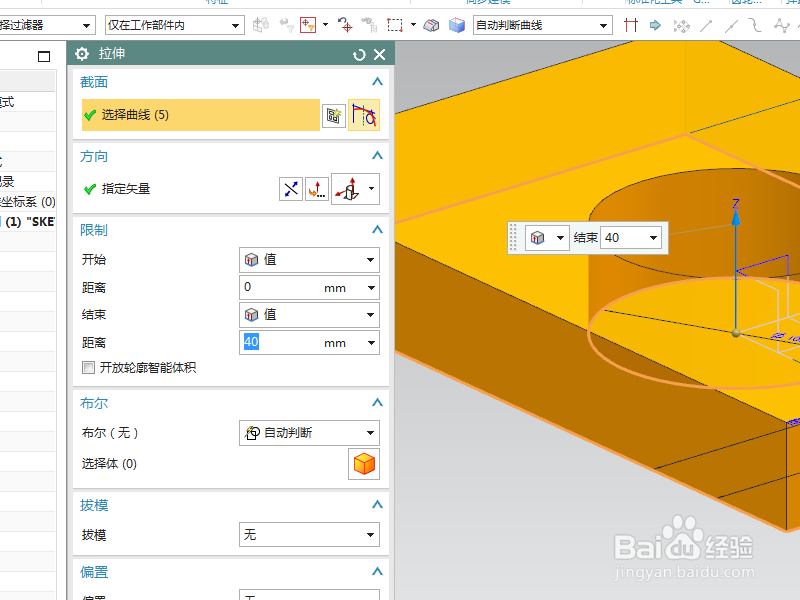
4、点击工具栏中的边倒圆命令,设置半径为R50,
点击长方体的四条棱边,
点确定。
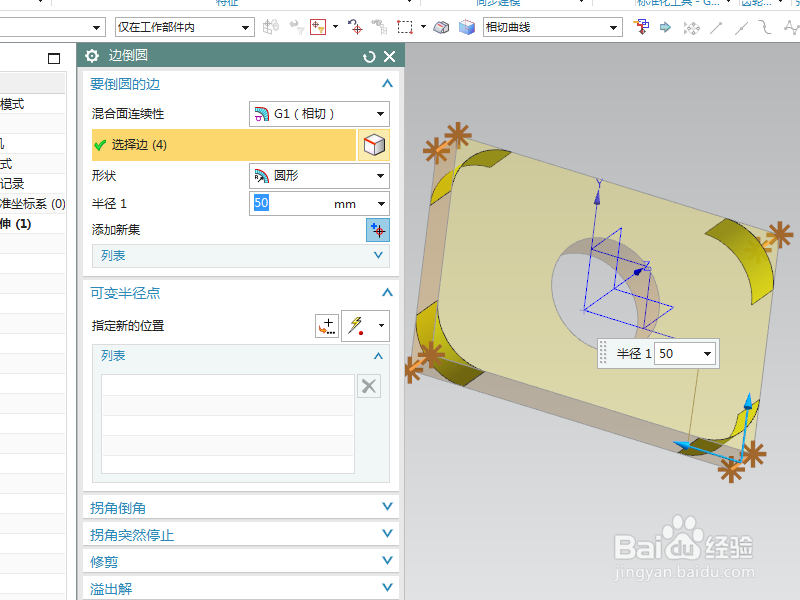
5、点击工具栏中的孔命令,指定点:四个圆弧的圆心点,
设置形状为简单孔,直径50,深度50,
点击确定。

6、执行【旋转——XZ平面】,直接进入草图,
激活矩形命令,画两个矩形,
添加几何约束,重合,相等,
双击修改尺寸:左边距离纵轴60,底边距离圆心都是10,底边长20,
点击完成,退出草图。

7、回到旋转对话框,指定矢量Z轴为旋转轴,
点击确定。

8、隐藏基准坐标系,显示设置为着色,
调出“真实着色编辑器”,给实体指“钢”效果,
至此,
这个简单的三维法兰就建模完成,本次练习结束。
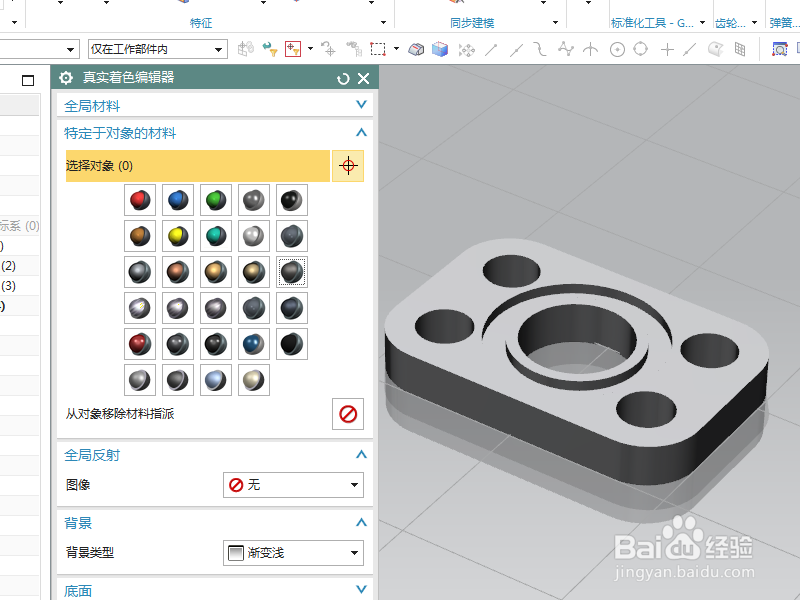
声明:本网站引用、摘录或转载内容仅供网站访问者交流或参考,不代表本站立场,如存在版权或非法内容,请联系站长删除,联系邮箱:site.kefu@qq.com。
阅读量:99
阅读量:107
阅读量:36
阅读量:32
阅读量:193